Zeigt die FAQ dieses Systems an
Wenn bei diesem Gerät ein Fehler auftritt, können Sie nach einer Lösung suchen, indem Sie die „FAQs“ auf unserer Website über Ihre Mobilgeräteanwendung oder die PC-FAQ aufrufen.
Sie können auch einfach eine Lösung finden, indem Sie ein Schlüsselwort unter „Suchbegriff“ auf diesem Gerät eingeben.
So wird der „Suchbegriff“ angezeigt
Wenn ein Fehler in diesem Gerät auftritt, (wenn «ATTENTION (INSPEKTION)» auf dem Bedienfeld blinkt oder aufleuchtet) und [Please See HELP For Details (In der HILFE finden Sie weitere Details)] angezeigt wird, drücken Sie auf dem Bedienfeld auf «HELP (HILFE)», um „Suchbegriff“ anzuzeigen.
Von Ihrem mobilen Gerät aus
Installieren Sie die Anwendung Mobile Print.

Tippen Sie um die Anwendung zu starten, und tippen Sie auf [FAQ].
Wählen Sie Ihre Maschine in der Produktauswahl aus.
Geben Sie das Schlüsselwort unter „Suchbegriff“ ein, der auf dem Gerät angezeigt wird, um nach einer Lösung zu suchen.

- Sie können die Suche auch nach Kategorien oder durch die Eingabe von anderen Schlüsselwörtern eingrenzen.
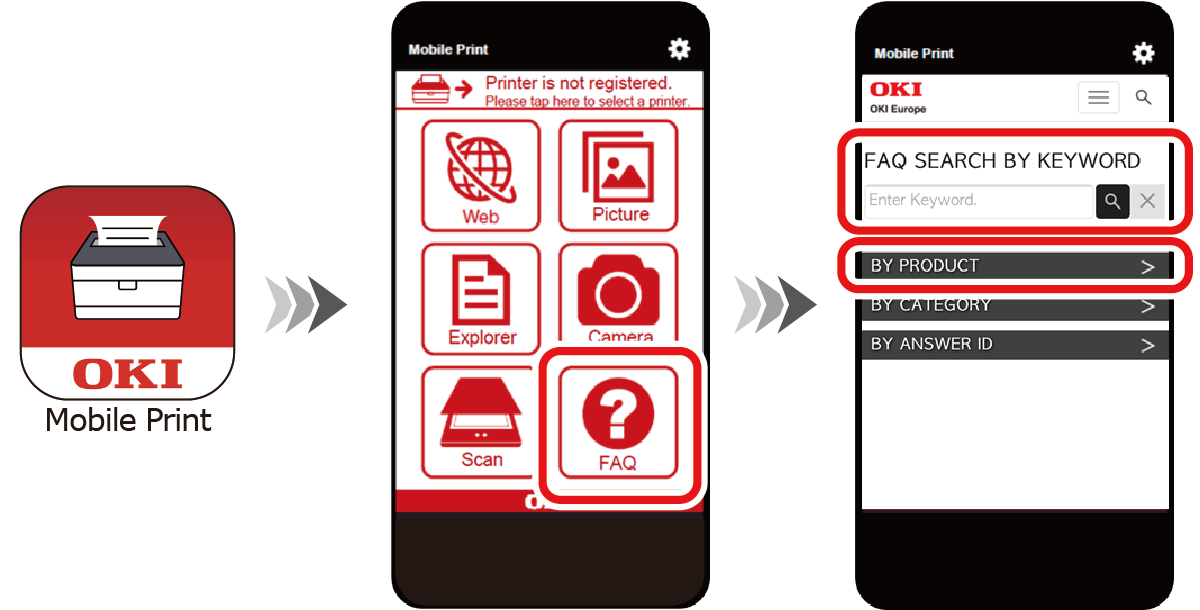
Wenn „NFC“ auf dem Display des Geräts angezeigt wird, halten Sie das Mobilgerät auf die Mobile Print-App ausgeführt wird, in die Nähe der NFC-Markierung auf dem Bedienfeld, und die „FAQs“ werden gestartet und zeigen das Ergebnis der Suche auf der Lösungsseite an.
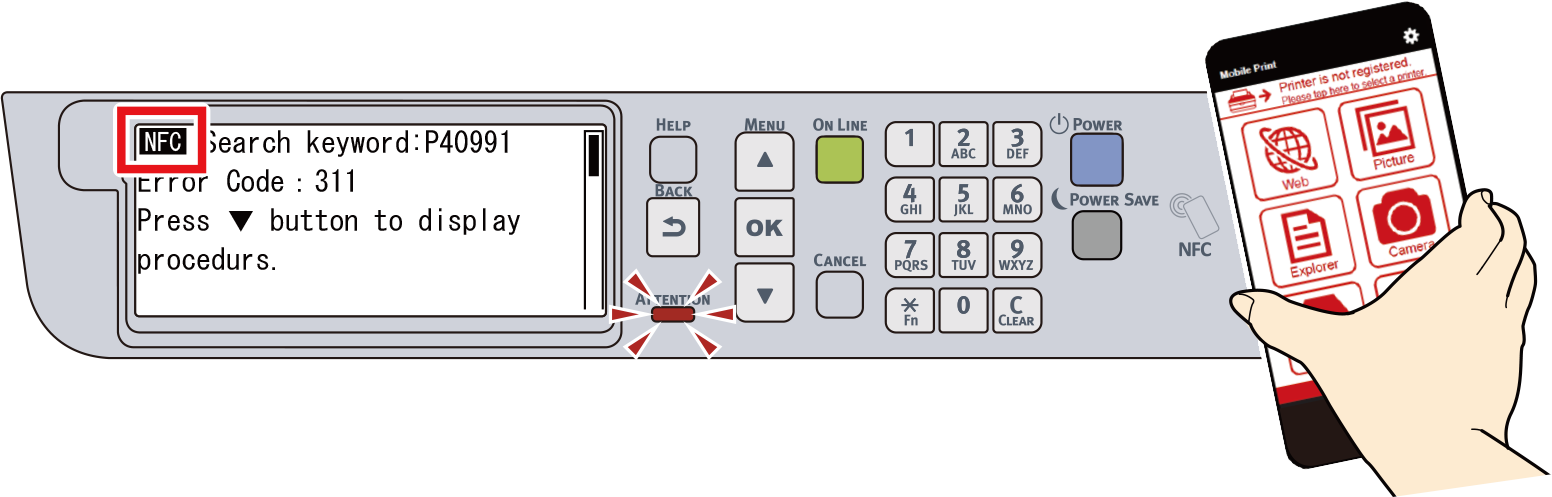

- Wenn Sie iOS verwenden, tippen Sie auf [NFC], um [Ready to Scan (Bereit zum Scannen)] einzublenden, und halten Sie das Mobilgerät nahe an den Drucker.
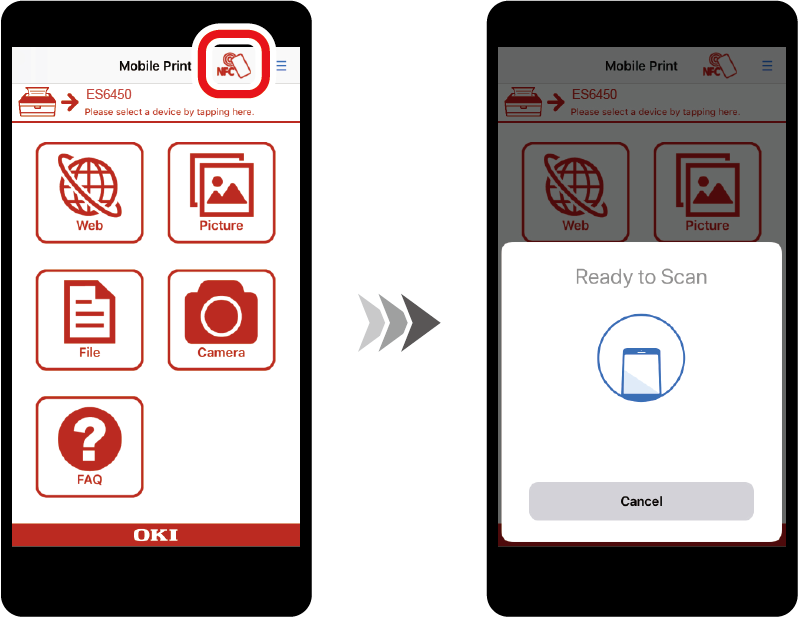
- Diese Funktion steht auf dem NFC-kompatiblen System mit installiertem Mobile Print zur Verfügung.
- Aktivieren Sie die NFC-Funktion auf Ihrem Mobilgerät.
- Überprüfen Sie, ob die NFC-Einstellung dieses Systems aktiviert ist. Die Standard-Werkseinstellung ist [Enable (Aktivieren)].
- Wenn Sie iOS verwenden, tippen Sie auf [NFC], um [Ready to Scan (Bereit zum Scannen)] einzublenden, und halten Sie das Mobilgerät nahe an den Drucker.
Von Ihrem PC aus
Bei Windows
Installieren Sie die FAQs.
Wenn Sie die Software über [Recommended Install (Empfohlene Installation)] oder [Batch Install (Batch-Installation)] installieren, werden auch die FAQs installiert.
Andernfalls können Sie sie über [Individual Install (Individuelle Installation)] installieren.
Sie können sie auch von unserer Website aus installieren.

- Informationen zur Installation finden Sie unter „Installation der Software auf einem PC“.
Öffnen Sie das FAQ-Symbol, das sich auf dem Desktop befindet.
- Wählen Sie Ihre Maschine in der Produktauswahl aus.
Geben Sie das Schlüsselwort unter „Suchbegriff“ ein, der auf dem Gerät angezeigt wird, um nach einer Lösung zu suchen.

- Sie können die Suche auch nach Kategorien oder durch die Eingabe von anderen Schlüsselwörtern eingrenzen.

Für macOS
Installieren Sie die FAQs.
Kopieren Sie die FAQs von der beiliegenden DVD auf den Desktop.
Sie können sie auch von unserer Website aus installieren.
Öffnen Sie das FAQ-Symbol, das sich auf dem Desktop befindet.
- Wählen Sie Ihre Maschine in der Produktauswahl aus.
Geben Sie das Schlüsselwort unter „Suchbegriff“ ein, der auf dem Gerät angezeigt wird, um nach einer Lösung zu suchen.

- Sie können die Suche auch nach Kategorien oder durch die Eingabe von anderen Schlüsselwörtern eingrenzen.



